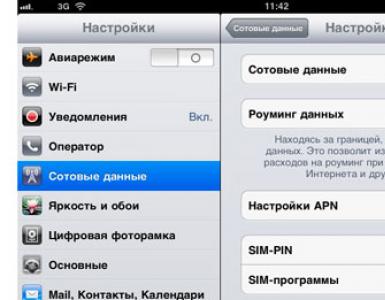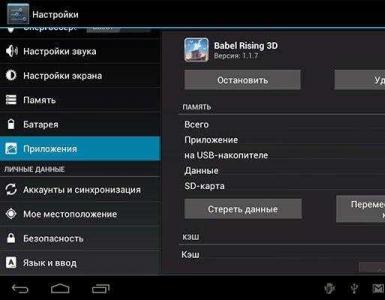Android akıllı telefonun RAM'i nasıl temizlenir? Bir akıllı telefonun RAM'i nasıl temizlenir ve bunu yapmak gerekli midir?
Telefon RAM'inin nasıl boşaltılacağı sorusu, genellikle istedikleri kadar RAM'e sahip olmayan bütçe cihazlarının sahiplerini endişelendiriyor. Sonuç olarak, onu sürekli olarak temizlemeniz ve uygulamaları bellekten kaldırmanız gerekir, aksi takdirde akıllı telefon çılgınca yavaşlamaya başlar. Android, geliştiricilere muazzam fırsatlar sunan kullanışlı bir kabuktur. Ancak önemli bir dezavantajı var - sistem kaynakları açısından çok açgözlü, bu yüzden bazen 2 veya 3 GB RAM bile yeterli olmuyor ve uygulamalar hafızada tutulmuyor.
Android telefonda RAM nasıl boşaltılır?
Sorunu çözmek için kullanabileceğiniz bir Android telefonda RAM'i boşaltmanın birkaç temel yolu vardır:
- Standart yöntemlerle temizlik;
- Telefonun Ayarlar menüsünden;
- Uygun işlevselliğe sahip uygulamalar;
- Uygulamaları görev yöneticisi aracılığıyla kapatarak.
Akıllı telefonunuzda RAM'i nasıl boşaltacağınıza karar verirken ayarlar menüsüne gitmeniz veya görev yöneticisini kullanmanız gerekir. Belirli bir uygulamaya giderek "Durdur" düğmesine tıklayabilirsiniz, ardından RAM kaynaklarını tüketmeyi bırakacaktır.

Çoğu zaman akıllı telefon üreticileri, yalnızca "Temizle" düğmesine tıklamanız gereken ve tüm uygulamaların hemen bellekten kaldırıldığı özel bir yazılım sağlar.
Üçüncü taraf yazılımı kullanma
Bir Android akıllı telefonun RAM'inin nasıl temizleneceğine dair başka bir seçenek daha var; bu, telefonlarının yetenekleri konusunda pek bilgili olmayanlar için ideal. Play Market'ten uygun yardımcı programlardan birini, örneğin Clean Master'ı indirebilirsiniz. Fazla yer kaplamayacaklar ancak RAM'in temizlenmesinde oldukça etkili olacaklar.

Programı açmanız ve ardından “Optimize Et” seçeneğine tıklamanız yeterlidir (örnek olarak Clean Master'ı kullanıyoruz). Gelecekte sistem tüm çöpleri otomatik olarak bulacak ve temizleyecek, aynı zamanda gereksiz uygulamaları RAM belleğinden kaldıracaktır. Artık ZTE ve diğer üreticilerin telefonlarındaki RAM'i nasıl temizleyeceğinizi biliyorsunuz. Ve son olarak en kolay yol, akıllı telefonunuzu yeniden başlatmanızdır.
Daha da ilginç:
Bellek eksikliği akıllı telefon kullanıcılarının yaygın bir sorunudur. Uygulama yüklemek, büyük dosyaları indirmek, fotoğraf ve videoları kaydetmek yeterli değildir. Android'de telefonunuzun hafızasını temizlemenin birkaç yolu vardır. Her şey neyin temizleneceğine bağlıdır – RAM veya ROM. Bellek türlerini ve nasıl temizleneceğini anlamaya çalışalım.
Android akıllı telefonlarda üç tür bellek vardır:
- İşletim belleği (RAM) – halihazırda çalışmakta olan uygulamaları ve işletim sistemi modüllerini barındırır. Daha fazla RAM, daha fazla eşzamanlı çalışan uygulama (ve daha az "fren");
- Kullanıcı (ROM) – fotoğraflar, videolar, yüklü oyunlar ve programların yanı sıra Android işletim sistemi de burada saklanır;
- Hafıza kartı – herhangi bir kullanıcı verisini depolamak için kullanılır. Bazı akıllı telefonlarda yüklü uygulamalar buraya aktarılır.
RAM doluysa telefon yavaşlar. Kullanılmayan bazı verileri kullanıcı belleğine atmaya çalışır, ancak bu zaman alır. Kullanıcı sinirlenir ve uygulamayı tekrar tekrar başlatmaya çalışır, bu da durumu daha da kötüleştirir. Telefonunuzu hızlandırmak için RAM'deki gereksiz dosyaları temizlemeniz gerekir.İşleri hızlandırmak için telefonunuzun RAM'ini temizlemeniz gerekir. Kullanılmayan veri parçaları boşa gidecek ve telefonun performansı artacaktır.
Kullanıcı hafızasının tükendiğinin klasik belirtileri:
- Telefon ilgili bir bildirim yayınladı;
- Play Store'dan yazılım yüklemek imkansızdır;
- Kamera fotoğrafları veya videoları kaydedemiyor.
Kullanıcının acilen dahili belleği temizlemesi gerekiyor - gereksiz fotoğrafları silmeli veya bunları buluta göndermeli, kullanılmayan uygulamaları silmeli, önbelleği temizlemelidir.
Önbellek, işletim sisteminin çalışması için gerekli olan geçici verilerin depolandığı ROM alanıdır. Basitçe söylemek gerekirse, bu, düzenli temizlik gerektiren bir tür geçiş noktasıdır (burada önemli bir şey yoktur). Dolu bir önbellek, ROM'da yer olmamasının başka bir nedenidir.
Uygulamaları hafıza kartına taşımak hızlarını azaltır. Bazı uygulamalar (örneğin bankacılık) aktarılamaz.
Kullanıcı hafızasının durumunu değerlendirmek için cihaz ayarlarına gidin, "Depolama" öğesini bulun. Açılan grafik, dosya ve veri türlerine bölünmüş ROM yükünü gösterecektir:
- “Uygulamalar ve verileri”;
- "Resimler ve Videolar";
- "Müzik";
- "Önbellek";
- "Diğer dosyalar".
Bu öğelerin adları değişebilir.
RAM yükü “Bellek” menüsünde görüntülenir.
“Bellek” öğesi yoksa “Clean Master” uygulamasını kullanın. Boş ve yüklü RAM'in tam miktarını gösterecek (ve temizlenmesine yardımcı olacaktır).
Standart Explorer, kullanıcı hafızasının temizlenmesine yardımcı olacaktır. Görüntülemeye ve temizlemeye uygun dosya ve klasörleri gösterir.

Ayrıca dosya sisteminin diğer bölümlerine de erişim sağlar, ancak burada her şey silinemez. Manuel temizlik için aşağıdaki klasörlere bakın:
- “İndirilenler” veya “İndirilenler” – tarayıcı tarafından indirilen dosyalar buraya kaydedilir;
- “DCIM” – fotoğraflar ve videolar burada saklanır;
- “WhatsApp” – “WhatsApp Video” ve “WhatsApp Görüntüleri” dahili klasörleri, kullanıcıların değiştirdiği hayal edilemeyecek sayıda video ve resim depolar (bazen yazışmaların yoğunluğu tüm makul sınırları aşar - klasörler 2-3 GB'a kadar şişer).
WhatsApp'a benzer şekilde, diğer mesajlaşma programlarının klasörlerini kontrol edin - burada da çok sayıda gereksiz ve gereksiz dosya olabilir.

Uygulama önbelleğini temizlemek için ayrı bir yardımcı program yüklememelisiniz.Önbelleği temizlemek için "Ayarlar - Depolama" bölümüne gidin ve boş ve kullanılan alan analizi tamamlanana kadar bekleyin. “Önbellek” veya “Verileri Önbelleğe Al” öğesine dokunun, temizlemeyi onaylayın; işlem tamamdır. Burada her gün silinmesi gereken 1,5 GB'a kadar gereksiz dosya birikir. Bazı telefonlar (örneğin, Xiaomi), önbelleği ve diğer klasörleri gereksiz hizmet verileriyle anında temizlemek için standart araçlara sahiptir.

“Ayarlar – Uygulamalar”a gidin, kurulu tarayıcıyı bulun, “Bellek”i seçin. Burada aşağıdakiler görüntülenecektir:
- Kullanılan bellek (toplam);
- Veri – oturum açma bilgileri ve şifreler burada saklanır;
- Tarayıcı önbellek boyutu.
"Temizle" düğmesini tıklayın, "Önbelleği temizle"yi seçin ve temizleme işleminin tamamlanmasını bekleyin. Artık tarayıcı daha hızlı çalışacak.

Mesajları silme
Çok basit - "Mesajlar" a gidin, yazışmayı tamamen silmek için parmağınızı belirli bir alıcının üzerinde basılı tutun. Belirli bir mesajı silmek için konuşmayı açın, istenmeyen mesaja dokunup basılı tutun ve silin. Uzun bir beklemenin ardından tüm mesajları veya tüm yazışmaları toplu olarak silmek üzere seçebilirsiniz.
Uygulamaları kaldırma
Android işletim sistemindeki uygulamalar “Ayarlar – Uygulamalar” kısmından silinmektedir. Ayarlar - Uygulamalar'a gidin » , gereksiz olanı seçin, üzerine tıklayın, sil butonuna tıklayın. Başka bir yol da uygulamayı genel menüde bulmak, üzerine tıklayıp "Sil" seçeneği (veya çöp kutusu simgesiyle) görünene kadar basılı tutmaktır. Uygulamayı bu öğeye taşıyın, bırakın; silinecektir. Benzer şekilde, menü ve masaüstlerinin tek bir bütün halinde birleştirildiği (iOS'a benzer) akıllı telefonlarda programlar silinir.
Dosyaları silme
Dosyalar, yerleşik Explorer aracılığıyla yukarıdaki talimatlara göre silinir. Yetenekleri yeterli değilse, ES Explorer uygulamasını indirin ve onun yardımıyla dosya sistemiyle çalışın. Uygulama yerel klasörler, mikro SD kart ve hatta bulut depolama alanıyla çalışır. Aynı zamanda bir geri dönüşüm kutusu da vardır; silinen dosyalar ilk önce buraya yerleştirilir (bilgisayardakine benzer). Dosyaları kalıcı olarak silmek ve belleği temizlemek için Çöp Kutusunu boşaltın.
Programları kullanarak hafıza nasıl temizlenir
Google Play (diğer adıyla Play Store), RAM ve kullanıcı belleğini temizlemeye yönelik programlarla doludur. Bunlardan birkaçına bakacağız.
RAM, ROM ve önbelleği temizlemek için en popüler program. Yaklaşık 18 MB ağırlığındadır, sezgisel bir arayüze sahiptir - bir bebek bile bunu halledebilir.
Uygulamayı başlattıktan sonra üç seçenekten birini seçin:
- “Çöp” – kullanılmayan sistem dosyalarını kullanıcı belleğinden temizler;
- “Phone Boost” – RAM'i serbest bırakır;
- “Soğutma” – kullanılmayan uygulamaları ve modülleri kaldırır.
Ayrıca gemide antivirüs ve enerji tasarruf sistemi de bulunuyor. Uygulamanın hoş olmayan bir özelliği, ücretli bir seçenekle birlikte reklamların bolluğudur.

Ücretsiz sürümü indirin - bu çoğu kullanıcı için yeterlidir. Uygulamayı başlatın, "Tara" düğmesine tıklayın. Birkaç saniye sonra sonuçlar ekranda görünecektir. “Şimdi Çalıştır” düğmesine tıklayın; birkaç saniye içinde bellek temizlenecektir.
Diğer uygulama özellikleri:
- Planlı temizlik;
- Depolama analizi – en büyük dosyaları bulur;
- Bellekle bağımsız çalışma için yerleşik gezgin.
Uygulamaları temizlemenizi sağlayan ücretli sürüm 155 rubleye (tek seferlik) mal olacak.

Bellek temizliğini çok sık planlamayın ve sık sık manuel temizlemeye kendinizi kaptırmayın; bu, pilin hızlı tükenmesine yol açacaktır.
Geliştirici VPN Master Labs'ın önbelleğini temizleme uygulaması. Clean Master ile aynı işlevselliğe sahiptir, ancak aynı zamanda küçük bir bonusu da vardır: gelişmiş mesajlaşma temizliği. İstediğiniz öğeyi seçtiğinizde programın kendisi WhatsApp ve Telegram klasörlerini temizleyecektir. Ayrıca hafızayı işgal eden yinelenen fotoğrafların aranmasını da sağlar. Uygulamanın avantajı minimum miktarda reklamdır.

Telefonunuzu bilgisayar aracılığıyla (USB aracılığıyla) nasıl temizlersiniz?
Bilgisayar kullanarak temizleme, Explorer aracılığıyla temizlemeye benzer. Telefonunuzu USB kablosuyla bilgisayarınıza bağlayın, dosya sistemine gidin ve gereksiz dosyaları silin. Bu yöntemi kullanarak işletim sistemi önbelleğini, uygulama önbelleğini ve RAM belleğini temizlemek mümkün değildir.
Bu incelemede listelenen tüm araçlar çalışıyor. Anlık mesajlaşma programlarını ve önbellekleri herhangi bir uygulama olmadan temizlemeye dikkat etmenizi öneririz - bunlar aynı zamanda bellekte belirli bir yer kaplar. Ayrıca standart işlevleri kullanarak RAM'in temizlenmesi de önerilir. Programlara gelince, bazıları bildirimlerle can sıkıcı oluyor ve pilin hızlı tükenmesine neden oluyor.
Bu makale, farklı hafıza parçalarından birkaçından bahseden ana makaleye genişletilmiş bir eklentidir. RAM'in olduğu gerçeğiyle başlamak istiyorum cihazın çok önemli bir göstergesi ve varlığı performansı etkiler.
Yeterli değilse, akıllı telefon veya tablet, en hafif tabirle, zayıf bir şekilde, tabiri caizse her aşamada donarak çalışacaktır. Eksikliği, sahibinin yüksek gereksinimlere sahip uygulamaları kullanamamasına, çalışmamalarına neden olur. Bu, yalnızca birkaç tıklamayla Android'de RAM'in nasıl temizleneceğini anlamanız gerektiği anlamına gelir.
RAM'inizi temizlemek için herhangi bir ek uygulamaya ihtiyacınız yoktur. Birçok kişi tavsiye etse de Google Play'den üçüncü taraf yazılımları indirin Yine de telefonunuzu gereksiz çöplerle karıştırmamanızı tavsiye ederiz.
Yerleşik araç kullanılarak tüm temizleme işlemi yaklaşık 10-15 saniye sürecektir. Başlangıçta bu sistemin çalışmasını iyileştirmek ve cihaz önbelleğini temizlemek için tasarlandı.
Ayarları kullanma
Özel uygulamalarla temizlik
Ve makalenin başında üçüncü taraf programların daha da fazla boş alan kapladığını belirtmiş olsak da, bazı kullanıcılar için bu seçenek hala kabul edilebilir. Örneğin, SD kart tamamen boş olduğunda, ancak akıllı telefonun çalışmasını yavaşlatan şey kirli RAM'dir.
Cihazınızda yerleşik bir temizleme sistemi yoksa ve "Ayarlar" gibi sistem değişiklikleri pek yardımcı olmadıysa özel araçlar kullanmayı düşünün. Telefonunuz için en popüler, kullanışlı ve hafif olanlara bakalım.
Temizlik ustası
Şu anda en popüler yardımcı program Bu, yalnızca cihazı aşırı kalıntılardan temizlemekle kalmaz, aynı zamanda iyi bir yerleşik antivirüs görevi de görür. Kaldırır
Telefonunuzu Android'de çalıştırdığınız bir günün ardından, boş hafıza miktarının azaldığını ve "görev sonlandırıcıları" kullanmanın bile, aynı "görev sonlandırıcının" yüklemeden hemen sonra boşalttığı kadar bellek boşaltmadığını muhtemelen hepiniz fark etmişsinizdir. Aynı zamanda, görev yöneticisine bakıldığında "yalnızca başlatıldıktan hemen sonra başlatılan programların aynısının başlatıldığı" görülüyor. Hafıza nereye gitti? Ve en önemlisi - bu konuda ne yapmalı? Anlaşıldığı üzere, çoğu bellek yöneticisi "sistem" olarak kabul ettikleri programların önemli bir bölümünü göstermiyor (açıklamaya göre sistem olanları gösterebilseler bile, yine de her şeyi göstermiyorlar) ve olanlar için onlara göster, hafızalarında kullanılan gerçek hafıza miktarı hakkında bariz bir şekilde yalan söylüyorlar. Bunun nedeni basit; çoğu görev yöneticisi normalde yalnızca "standart Android programlarını" izler ve sistem düzeyinde çalışan ve Java'da değil C'de yazılan programlar için bellek miktarını görmez veya doğru şekilde belirlemez. Sonuç olarak, başlatmaları devre dışı bırakılsa bile "kendi kendine başlayan" ve hiç kullanmasanız bile hafızada asılı kalan, onu tüketen pek çok program görmüyorlar. "Görünmeyeni nasıl görebilirim" ve "görünmezi" nasıl "engelleyebilirim"?
Aşağıda açıklananların çoğu YALNIZCA köklü Android'de çalışır.
Öncelikle buradan aldığımız OSmonitor programını yükleyin: https://play.google.com/store/apps/details?id=com.eolwral.osmonitor&hl=ru. Bu, TÜM programların gerçek bellek kullanımını gösterebilen ve bu arada onları "sonlandırmanıza" olanak tanıyan birkaç programdan biridir (elbette Linux konsolunu saymazsak :). Onun yardımıyla, neyin "kendi kendine başladığını" ve "değerli hafızayı sessizce tükettiğini" her zaman görebilir, aynı zamanda "küstah kişiyi vurabilirsiniz" :) Süreç görüntüleyicisinde bunları istediğiniz gibi sıralayabilirsiniz. - işlemcinin "yemesi", "bellek tüketimi" vb. yoluyla. Aslında aşağıda anlatılanlar tam olarak OSmonitor aracılığıyla alınan bilgiler sayesinde yapıldı. Ayrıca burada bulabileceğiniz Sistem Ayarlayıcı programına da ihtiyacımız var: http://w3bsit3-dns.com/forum/index.php?showtopic=230331 veya burada: https://play.google.com/store/apps /detaylar?id=ccc71.pmw&hl=ru .
Ana yöntemlerimiz "dondurmak" olacaktır (Sistem ayarlayıcıyı kullanarak) ve bazı durumlarda - gerektiğinde her zaman geri yükleyebilmeniz için bir ön yedekleme ile kaldırma - ayrı "arsız" programlar vardır. "donmuş" bir görünümden bile başlatılır.
Bu yüzden. "Kendi kendine başlayan" ve görev yöneticilerinde görünmeyen ve aynı zamanda sizin tarafınızdan çok nadiren kullanılabilen veya hiç kullanılmayan, ancak her zaman hafızayı kaplayan programlar.
Kişileri ve takvimi senkronize edin. (bu, köklü bir telefon gerektirmez) Buna ihtiyacınız yoksa telefon ayarlarınıza, "Hesaplar ve senkronizasyon"a gidin, hesabınızı seçin, "Takvim" ve "Kişiler"in yanındaki kutuların işaretini kaldırın. Yeniden başlattıktan sonra artık kendi kendine başlamayacaklar. Kurtaracak 15-25 megabayt RAM belleği.
FM radyo. Kullanıyorsanız bırakın. Ancak örneğin, onu asla kullanmıyorum - IP üzerinden kalite daha yüksek ve daha fazla istasyon var. Çoğu görev yöneticisinde görünmeyen, sürekli olarak 15-20 megabayt RAM kaplar. Programın en iğrenç olduğu ortaya çıktı. Yani “dondurulduğunda” bile başlıyor. System tuner aracılığıyla yedeğini alıyoruz. Bu yedeği bir SD karta ve "bulutta" saklıyoruz - böylece "Tanrı korusun onu kaybetmeyelim" ve "birdenbire ihtiyacımız olursa" hızla geri koyabilelim. Ve kaldırın. Bunu yapmak için, Sistem Tuner'da "Sistem" düğmesine basın (kırmızı Android ile), listede FM radyoyu arayın, "yedekleme" düğmesine basın. Bulutta “pmw” klasörünün bir kopyasını oluşturuyoruz (tuner bileşenlerinin yedekleri buraya kaydedilir). veya başka bir "güvenli ve erişilebilir konumda". Tekrar System Tuner'da "Sistem" sekmesine gidin ve "Kaldır"ı tıklayın.
Seçenek 2 - kaldırma işlemi yapılmadan radyo çalışmaya devam eder - build.prop'ta değişiklik yapın. Sistem Ayarlayıcı'ya gidin, "Oluştur" düğmesine basın. Burada “fmradio.driver.enable” girişini arıyoruz, değerini “1” yerine “0” olarak değiştiriyoruz (bunu yapmadan önce Yedekle butonuna basmayı unutmayın). Yeniden başlat. Telefon iki kez yeniden başlatılacaktır. İlk kez yükledikten sonra bir dakikalığına askıda kalacak ve ardından yeniden başlatılacaktır; paniğe kapılmayın. Artık "radyo" "kendi kendine" başlamayacak ve yalnızca onu kullanırsanız hafızada yer kaplayacak. Bu versiyonda. Alıcı programı kendi kendine başlamıyor. Ancak açılırsa, hiçbir "katil" bellekte ondan kurtulamaz - yalnızca yeniden başlatmanın ardından RAM'i kullanmayı bırakacaktır.
Google Talk (Hangouts). Ayrıca "otomatik çalıştırma" modundan çıkarmış olsanız bile hafızada sürekli olarak asılı kalır. Kullanmıyorsanız veya nadiren kullanıyorsanız “dondurun”. Sistem Ayarlayıcı'da "sistem"e gidin, orada "Google Talk"u bulun ve "Dondur" düğmesine basın. Bu programı kullanmanız gerekiyorsa oraya gidin, "Kaynat" düğmesine tıklayın ve tekrar kullanılabilir. Tek dezavantajı, "Dondur" - "Kaynat" işleminden sonra masaüstündeki ilgili programın (Holo başlatıcı) kısayolunun kaybolmasıdır. Bu nedenle, onu ya tüm programlar listesinden ya da buz çözüldükten sonra - doğrudan Sistem Ayarlayıcıdan (listeden seçildiğinde başlatılan programın logosunu içeren bir düğme) başlatmanız gerekecektir. Bu 15 megabayt daha RAM'i kaydettim.
Galeri- sürekli hafızada asılı kalıyor, işgal ediyor ~ 20 megabayt RAM,şu anda kullanmıyor olsanız bile kendini başlatır ve siz yeniden başlatana kadar orada kalır. Daha kullanışlı QuickPic'i (https://play.google.com/store/apps/details?id=com.alensw.PicFolder&hl=ru) kurmanızı ve "Galeri"yi dondurmanızı öneririm.
Google yer imleri senkronizasyonu. Ana makinenizde Chrome tarayıcısını kullanmıyorsanız ve dahili Android tarayıcısı ile Chrome'un yer işaretlerinin senkronizasyonuna ihtiyacınız yoksa, buna hiç ihtiyacınız yoktur. almak 15-20 megabayt RAM ve ayrıca bazen "bellekte iki kopya halinde asılı kalır." Onu "dondurabilirsiniz". ancak yalnızca kısmen tasarruf sağlayacaktır - "tek kopya halinde" asılı kalacaktır. OSmonitor aracılığıyla zaman zaman onu kapatabilirsiniz - FM radyonun aksine hemen başlamaz, ancak her şey erken başlar. ve aslında gereksiz bir programla "dalga geçmek" utanç verici. Bu nedenle, yukarıda "FM radyo" için açıklanan prosedürün aynısını kullanarak onu kaldıracağız.
Seçenek 2 - kaldırmadan. - Neden 2 - çünkü daha sonra denendi - bir eklemedir. Senkronizasyon ayarlarında yer işaretlerinin (kişiler ve takvim dahil) senkronizasyonunu devre dışı bırakırız. Bu, "kendi kendine başlamayı" tamamen ortadan kaldırmayacak, ancak çok daha az sıklıkta olacak ve esasen bellek tasarrufu açısından ihtiyacımız olan sonuca ulaşacağız. Ayrıca bazen Android senkronizasyon ayarlarına gidebilir, açabilir, senkronize olana kadar bekleyebilir ve ardından kapatabilirsiniz. Bu sadece hafızadan tasarruf etmekle kalmayacak, aynı zamanda pil trafiğini de koruyacaktır.
Ayrıca, navigasyonu kullansanız da kullanmasanız da “Haritalar” uygulaması sürekli olarak hafızada asılı kalıyor. Ben kullanıyorum, o yüzden onları yaşamaya bıraktım :)
Ağ Teşhis Aracı - Nedenine dair bir açıklama bulamadım. “Mühendislik menüsü” aracılığıyla ağ teşhisi için görünüyor. Yani özünde “Mühendislik Menüsü”nü kullanmadığınızda buna gerek yok gibi görünüyor. Ama sürekli hafızamda kalıyor, “yemek” 10 metreden fazla RAM. Dondur. Eğer "mühendislik menüsünü" kullanacaksanız oraya gitmeden önce buzunu çözebilirsiniz. Cihazın “dondurulmasından” sonra çalışmasında herhangi bir “yan etki” bulamadım.
Şimdi bazı "kullanıcı programları".
Bunlara sahip olmayabilirsiniz ve bu sizi hiç ilgilendirmiyor olabilir. Ancak eğer varsa, o zaman yazılanlar, eğer sık kullanmıyorsanız, hafıza tasarrufu için faydalı olabilir.
Antivirüs - ne kullandığınıza bağlı olarak sürebilir 12-25 megabayt RAM bellek. Gerçekte, yalnızca yeni programlar yüklenirken gereklidir. Bu nedenle, Sistem Ayarlayıcı aracılığıyla "dondurmak" ve yalnızca yeni programları yüklemeden önce "çözmek" mantıklıdır.
AVG temizleyici - kullanışlı bir program ama ayda bir veya daha az kullanmanız gerekiyor, kartı temizlemek istediğinizde ama sürekli hafızanızda kalıyor, meşgul ediyorum ~ 10-12 megabayt RAM. Bu nedenle, ancak aniden ihtiyaç duyduğumuzda "dondururuz" ve "çözürüz".
BlueStacks Bulut Bağlantısı- "masaüstü Android" ile senkronizasyon için kullanılır - Android'i kişisel bilgisayarınızın geniş ekranında bir görev olarak çalıştırmanıza olanak tanıyan Bluestacks programı. Bu arada çok kullanışlı bir program. Ancak genellikle kurulum sırasında bir kez, bazen de ara sıra "tatmak için" senkronize etmeniz gerekir. Ve senin 15-20 metre RAM sürekli yemek yiyor. Dondur.
DropBox ve Ggoole Sürücüsü- Ne için kullanıldıklarını anlatmaya gerek yok sanırım, neredeyse herkes bu bulut depolarını kullanıyor :) Sorun şu ki her biri hafızada sürekli takılıyor, yaklaşık olarak yer kaplıyor 2x15 megabayt RAM. Aynı zamanda, örneğin Google Drive, aynı anda birden fazla hesaba erişmenize izin vermez (üç hesapta 3 x 15 gigabayt - bu, bir hesapta 15'ten fazladır :). Bu nedenle, bu programların her ikisi yerine bir adet “ES Explorer” yüklemek çok daha uygundur (buradan: https://play.google.com/store/apps/details?id=com.estrongs.android.pop ), sınırsız sayıda "bulut depolama" hesabına ve aynı zamanda yerel ağda Windows (veya Linux altında Samba) tarafından "paylaşılan" disklere erişebileceğiniz. Ve aynı zamanda yalnızca diskleri kullandığınızda hafızayı kaplar. Ve DropBox ve Google Drive'ın "yerel" programlarının kendisi de dondurulmalıdır. Aynı durum, ES Explorer tarafından desteklenen çok sayıda diğer "bulut depolama alanı" için de geçerlidir (örneğin, Yandex diski).
Google+- Aslında bu bir canavar :) önce "yiyor" 20 megabayt RAM, kullanmasanız bile. Bu nedenle, eğer bu sürekli oynadığınız favori programınız değilse :), o zaman Sistem Ayarlayıcı aracılığıyla "dondurmak"2 ve "gerektiğinde" "buz çözmeyi" çalıştırmak mantıklı olacaktır.
GPS durumu - Navigasyonu etkinleştirirken, ek programları hemen başlatmadan, doğrudan durum çubuğu aracılığıyla uydulara bağlanmada durumun ne olduğunu görmek çok kullanışlıdır. Bu bakımdan harika bir programdır. Bir dezavantajı, bu rahatlığın bedelini sürekli meşgul olarak ödemek zorunda olmanızdır. 15 megabayt RAM, bu yüzden onu "dondurdum". İhtiyacınız olduğunda kolayca “buzunu çözebilirsiniz”.
WIDGET'LAR- Gerçekten hangisine ihtiyacınız olduğunu yeniden düşünün. örneğin, “zararsız” bir hava durumu widget'ı 20-30 megabayt bellek ve pil tüketir. periyodik olarak güncellenir. Bunu, tarayıcıyı "hava durumu programı" web sitesine, doğrudan ihtiyacım olan şehrin sayfasına yönlendiren bir bağlantıyla çağıran bir kısayolla değiştirdim. Ve bu hemen 20 metrelik hafıza tasarrufu sağladı. Diğer birçok widget için de durum aynıdır; onlara ihtiyacınız yoksa onları kapatmak daha iyidir. Android sistem organizasyonunun özelliği, her program kendi Java makinesinde çalıştığı için "doğru" "kılavuzda" yazılan "Merhaba Dünya" programının bile en az 10 megabayt RAM kaplamasıdır. Ve "Merhaba dünya"dan daha karmaşık olan her şey buna bağlı olarak daha fazlasını alır. Genel olarak, daha fazla belleğe ihtiyacınız varsa, gerçekten ihtiyacınız olmayan widget'ları ekrandan kaldırın.
Youtube(YouTube) - program kesinlikle faydalıdır ve onu "dondurmak" ve hatta daha da fazlasını kaldırmak üzücü. Ancak Android'i başlatmanın yanı sıra başlatma ve sürekli hafızada kalma alışkanlığı sinir bozucu. Sistem Ayarlayıcı (Başlatmalar düğmesi) aracılığıyla otomatik çalıştırmayı kapatarak kolayca tedavi edilebilir. Buna ek olarak, pek çok gereksiz şey çalışıyor; her şeyi listelemek uzun zaman alır. "Başlangıç" a giderseniz, kendiniz için bir dizi program göreceksiniz, özellikle sizin tarafınızdan yüklenen, ara sıra kullandığınız, ancak Android'i her başlattığınızda başlayan ve başlatmayı yavaşlatan programlar. ve sonra sana ihtiyaç duymadan hafızayı yiyorlar. Ancak, ilgili programı kısayolu aracılığıyla başlatmanız gerektiğinde bu, bunların kullanımını hiçbir şekilde etkilemeyecektir.
Ve build.prop ile ilgili bir hafıza tasarrufu notu daha.
System Tuner'ı başlatın, ve "oluştur"a (anahtarlı yeşil bir android) tıklayın. Öncelikle "Yedekle"ye tıklayın. Ardından iki parametreye bakıyoruz - "davik.vm.heapgrowthlimit ve davik.vm.heapsize. Birincisi 48 megabayta, ikincisi 128'e ayarlı. Bir veya iki metreniz varsa RAM, o zaman umursamazsınız. Ancak 512 ölçüm cihazınız varsa, o zaman bu parametreler aslında Android'inizin "garantili tekli görevi" anlamına gelir, çünkü bir programın neredeyse tüm boş hafızayı kaplamasına izin verirler. Birkaç yıl önce bu değişkenler için tipik değerler 16 ve 32 megabayttı ve programların büyük çoğunluğu bu parametrelerle iyi çalışıyor. Bu nedenle ilkini 32 megabayt, ikincisini 48 megabayt ile değiştirdim ( Düzenleme moduna geçmek için parmağınızı kalemin üzerinde uzun süre tutun.) Sık sık "çok güce aç oyuncaklar" kullanıyorsanız, ikincisini minimuma 64'e ayarlayın.
Bu parametreler ne anlama geliyor? Gerçek şu ki Android, görevleri sonlandırmadan hafızayı nasıl boşaltacağını biliyor. Bu, bir Java makinesinde "çöp toplama prosedürü" olarak adlandırılan işlemdir. Ve bu parametreler, programın hafızanın hangi değerlerinde kapladığı, “temizlik” konusunda endişelenmeniz gerektiği anlamına gelir. Evet, daha fazlasına ihtiyaç duyan bazı çok sorunlu programlar veya oyunlar olabilir, ancak bunları bulursanız ayarları istediğiniz zaman geri değiştirebilirsiniz.
Not: Zaman içinde "kendi kendine" "başlayan", "otomatik başlatma" devre dışı bırakılsa bile belleği tüketen ve henüz çözemediğim programlar da var. Elbette "dondurabilirsiniz", ancak bir şekilde istemezsiniz... Ancak bunları kullanmıyorsanız, dondurmaktan çekinmeyin - hiçbir yan etkisi olmayacaktır. YouTube - 24 metre uzakta, Google Keep - 22 metre, Parçalarım - 19,3 metre, Haritalar - 24x'ten 47'ye!!! metre - bazen iki kopya halinde "kendilerini başlatmayı" başarırlar. Hepsi "görev yöneticileri" tarafından "öldürülebilir" ve uzun bir süre sonra (bir saatten birkaç saate kadar) "canlanabilir".
Şimdilik bu kadar.
Aranacak Etiketler: "boş Android belleği", "Az boş Android belleği", "Android belleği nereye gidiyor", "RAM dolu", "meşgul RAM", "az boş RAM alanı".
Mobil cihaz kullanıcıları bazen uygulamaların uzun süre açılması, aralarında yavaş geçiş yapılması ve aktif programların birdenbire çökmesi gibi işlemlerle ilgili sorunlarla karşılaşıyor. Tüm bu problemler, cihaz çalışırken çeşitli verilerle doldurulan RAM ile ilişkilidir.
Android'in yaratıcıları, işletim sistemlerini teorik olarak "kendi kendini temizleyen" hale getirdiler: sistem, uygulamaların kullanımını analiz edebilir ve kullanılanları, gereksiz işlemleri "sonlandırarak" dağıtımdan sonra çalışmaya devam etmeye her zaman hazır tutabilir. Bununla birlikte, eksikliklerden, düşük düzeyde profesyonellikten veya program yaratıcılarının tembelliğinden kaynaklanan yetersiz yazılım optimizasyonu, tüm uygulamaların doğru şekilde kapatılamaması gerçeğine yol açmaktadır. Etkin uygulamalar listesinden "kaydırdığınız" tamamlanmış gibi görünen bir görev bile RAM'de değerli megabaytlar kaplamaya devam ederek arka plan işlemlerini çalışır durumda tutar.
RAM nasıl temizlenir
RAM'i temizlemenin en kolay yolu standart ürünleri kullanmaktır. Sadece Android sistem ayarları menüsünü açın ve aktif görevlerin "Çalışıyor" sekmesinde gösterileceği "Uygulama Yöneticisi" öğesine gidin. Listeden bir program seçip “durdur” butonuna basarak, boş alan miktarının altta bir ölçek olarak görüntülendiği RAM'den kaldıracaksınız.
RAM'i temizlemenin ikinci (ve daha radikal) yolu, Advanced Task Killer veya Clean Master gibi programlar olarak adlandırılabilir. Bunlardan ilki, (ayarlara bağlı olarak) sistem süreçlerini bile "sonlandırabilen" gelişmiş yeteneklere sahip bir görev yöneticisidir. İkincisi, cihazın çalışmasını optimize etmenize ve yalnızca RAM'deki değil aynı zamanda akıllı telefonun kalıcı hafızasındaki kalıntıları temizlemenize olanak tanıyan bir komplekstir.
Advanced Task Killer ile çalışmak için programı başlatmanız (bunu “perde”de bıraktığı kısayolu açarak yapabilirsiniz), kullanılmayan programları seçmeniz ve “Son” düğmesine tıklamanız gerekir. Seçilen uygulamalar RAM'den kaldırılacak ve program boş alan miktarını gösterecektir. Clean Master'ın kullanımı daha kolaydır: Belleği temizlemek için "optimize et" düğmesine tıklamanız yeterlidir; program her şeyi kendisi yapacaktır.
RAM'i temizlemem gerekiyor mu?
Olumlu etkiye rağmen, çoğu kişi RAM'i temizleme prosedürüne şüpheyle yaklaşıyor ve bunda rasyonel bir tane var. Öncelikle uzun süreli çalışma sonrasında cihazın RAM'inde bir miktar hata ve "çöp" birikir ve bunlar kolaylıkla ortadan kaldırılamaz. Bunları ortadan kaldırmanın en etkili yolu akıllı telefonunuzu yeniden başlatmanızdır.
İkincisi, RAM durumunu izlemek ve temizlik yapmak için tasarlanan programların kendisi de akıllı telefonun donanım kaynaklarının tüketicisidir. Bazı durumlarda bir uygulama temizleyebileceğinden daha fazla yer kaplayabilir. Evet ve işlemcide bir yük var. Bu durum, Android için antivirüs kullanımına benzer; bunun yarattığı rahatsızlık, deneyimsiz bir kullanıcının elinde, kötü amaçlı bir programı yakalama riskinden kat kat daha büyük olabilir.
Oldukça belirsiz bir durum ortaya çıkıyor: Akıllı telefondaki RAM küçükse (1 GB'tan az), o zaman temizleme programının aktif çalışmasını sürdürmek karşılanamaz bir lüks haline gelir ve RAM miktarı 2 GB veya daha fazlaysa, hiçbir şey olmaz. “çöp” konusunda endişelenmenin gerçek nedeni.
Bu nedenle, akıllı telefon "hatalı" ise ve yavaşlarsa, RAM'in standart yöntemlerle temizlenmesi ve yeniden başlatılması, sorunları çözmek için en kabul edilebilir seçeneklerdir. Üçüncü taraf yazılımların kullanımı meyve verebilir ancak etkinliği pratikte test edilmelidir. Katılıyorum, eğer bir program toplam 512 RAM'den 20-30 MB'ı temizlemenize izin veriyorsa, ancak aynı zamanda onu arka planda tutmak için 50 MB gerektiriyorsa, o zaman yarardan çok zarar verir.
Ayrıca şunları da beğeneceksiniz:
 Android akıllı telefonunuzun daha hızlı ve daha uzun süre çalışmasını sağlayacak 5 ipucu
Android akıllı telefonunuzun daha hızlı ve daha uzun süre çalışmasını sağlayacak 5 ipucu
 Xiaomi'de ekran görüntüsü nasıl alınır?
Xiaomi'de ekran görüntüsü nasıl alınır?
 Akıllı telefonunuz için koruyucu cam nasıl seçilir
Akıllı telefonunuz için koruyucu cam nasıl seçilir